[st-cmemo fontawesome=”st-svg-bigginer_l” iconcolor=”#9CCC65″ bgcolor=”#F1F8E9″ color=”#000000″ iconsize=”100″]
イラレのパス結合(連結)は全てショートカットで処理します。これには、ちょっとしたコツがあります。[/st-cmemo]
パスが結合できない場合の対処方法(原因の特定と解消方法)も決まっています。またパス連結を複数、アンカーが交点してる場合の処理方法にもコツ(動画で解説します)があります。
さらにワコムのペンタブレットをワンタッチでパス結合させる裏技もあります!
↓ パス連結ではなく、「連結ツールがない」という場合はこちら
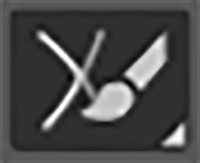
▶https://www.youtube.com/watch?v=yajao920tjI
イラレパス結合(連結)ショートカット
イラレのパス連結は、連結したいアンカーポイントを2つダイレクト選択ツールで選択した状態で、下記のショートカットで実行できます。
✅ ⌘+J【Mac】
✅ Ctrl+J【Windows】
コツは連結したいパスのアンカーポイントをそれぞれ「ダイレクト選択ツール」で選択した状態で、パス結合のショートカットを入力することです。
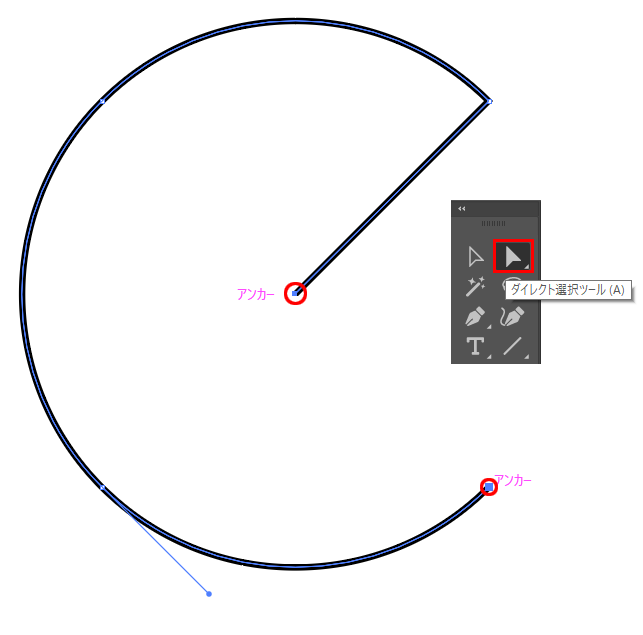
ショートカットで結合されたパス
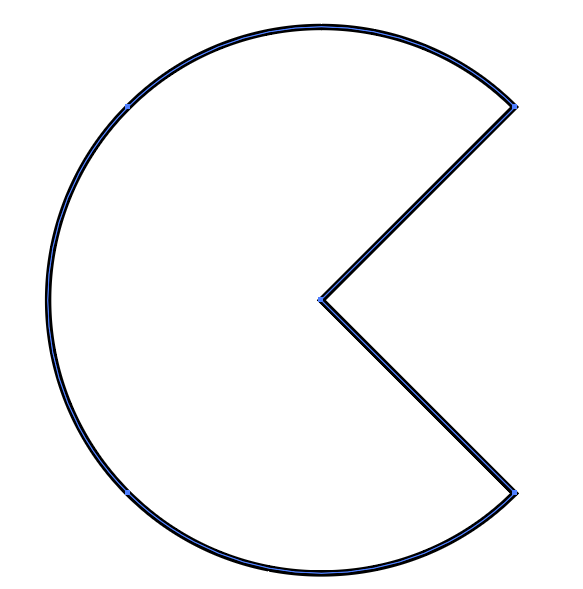
[st-cmemo fontawesome=”st-svg-bigginer_l” iconcolor=”#9CCC65″ bgcolor=”#F1F8E9″ color=”#000000″ iconsize=”100″]最新のIllustratorでは、ただの「
選択ツール」でも勝手にイラレが候補になるパスを連結しますが「
そこじゃない!」という場合も結構あります。[/st-cmemo]
ですので、基本的に「ダイレクト選択ツール」でアンカーポイントを2つ選択してから、上記のパス連結のショートカットを入力します。
【凄い】ペンタブレットでパス結合をワンタッチにする裏技

実は、私はイラレをペンツールでの操作も含めてペンタブレットで操作しています。
[st-card id=3802 label=”” name=”ペンタブレット” bgcolor=”ワコムペンタブレットドライバーの設定方法” color=”” readmore=”on”]
ブラシツールでの筆圧感知による入力だけではなく、ペンツールでパスを作成したり操作したり連結したりする時も爆速で処理できるからです。
イラレのパス結合ショートカットの使い方【動画解説】
イラレ道場講師の千葉名人がユーチューブでIllustratorを実際に操作してイラレのプロの技を全公開中です! よかったらチャンネル登録おねがいねー♪
>>【YouTube】Illustratorの使い方が動画でわかる!イラレ道場チャンネルはこちら!
パスが結合できない時の対処方法
イラレのパスが結合できない場合の対処法も実はパターンが決まっています。アンカーポイントが同じ位置に重なっている場合や「複合パス」などで複雑化しIllustrator側で結合させるアンカーポイントが判定できないケースなどでは、エラーメッセージが表示されパスが結合できません。
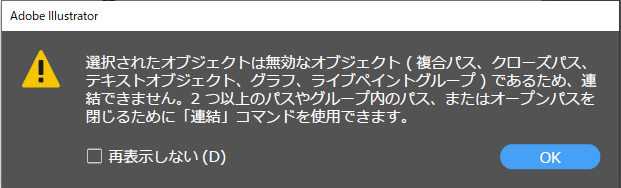
[st-cmemo fontawesome=”fa-exclamation-circle” iconcolor=”#ef5350″ bgcolor=”#ffebee” color=”#000000″ iconsize=”100″]選択されたオブジェクトは無効なオブジェクト(複合パス、クローズパス、テキストオブジェクト、グラフ、ライブペイントグループ)であるため、連結できません。2つ以上のパスやグループ内のパス、またはオープンパスを閉じるために「連結」コマンドを使用できます。[/st-cmemo]
これ以上「パス結合するアンカーポイントが残ってない」という場合も表示されるエラーメッセージです。しかし、その他の原因でも連結できない場合が上記のようにあるので初心者の方は最初何度か戸惑う場面に遭遇します。

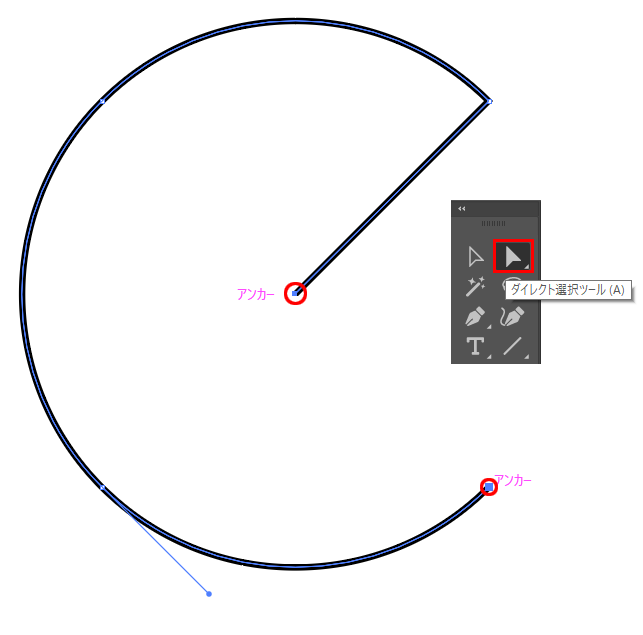
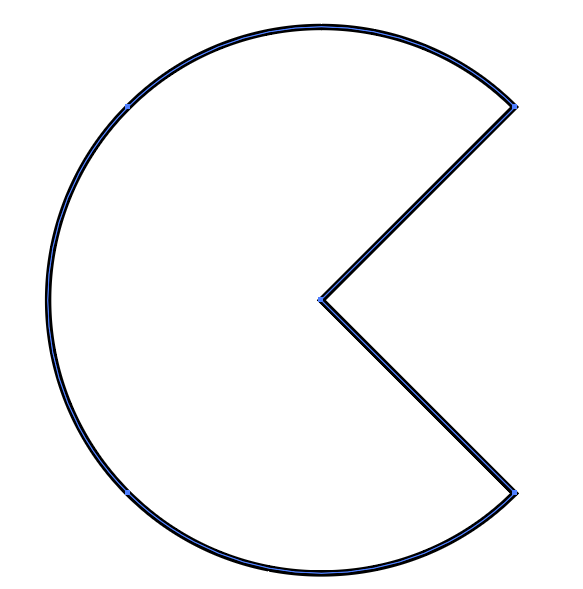

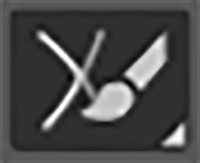
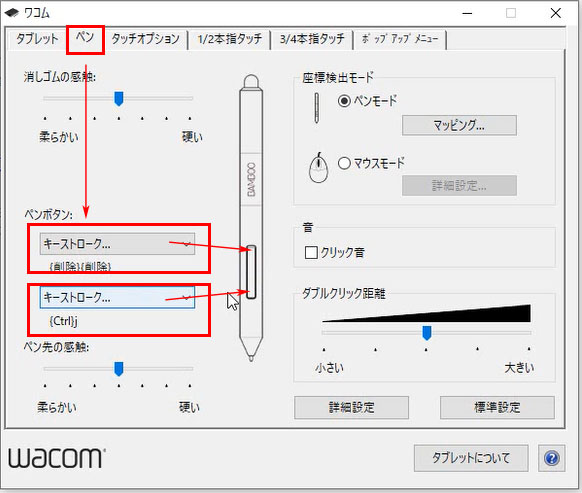
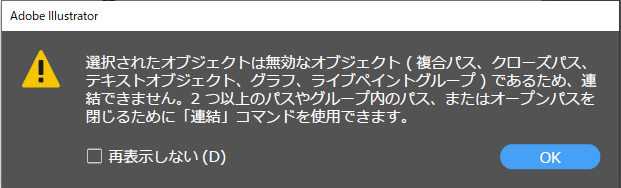
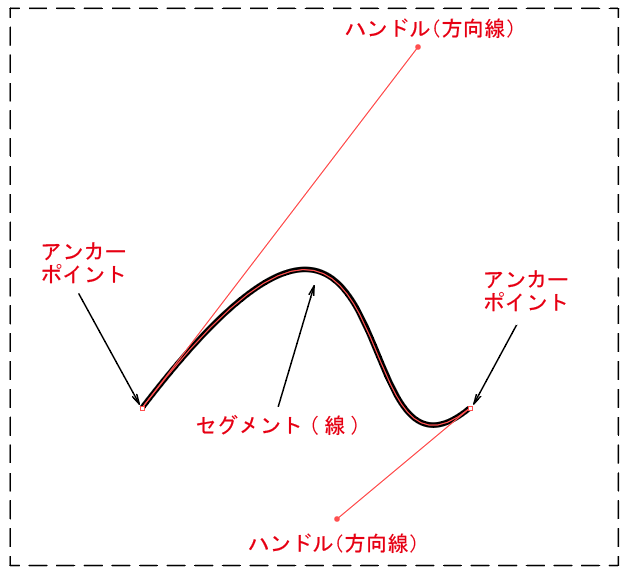
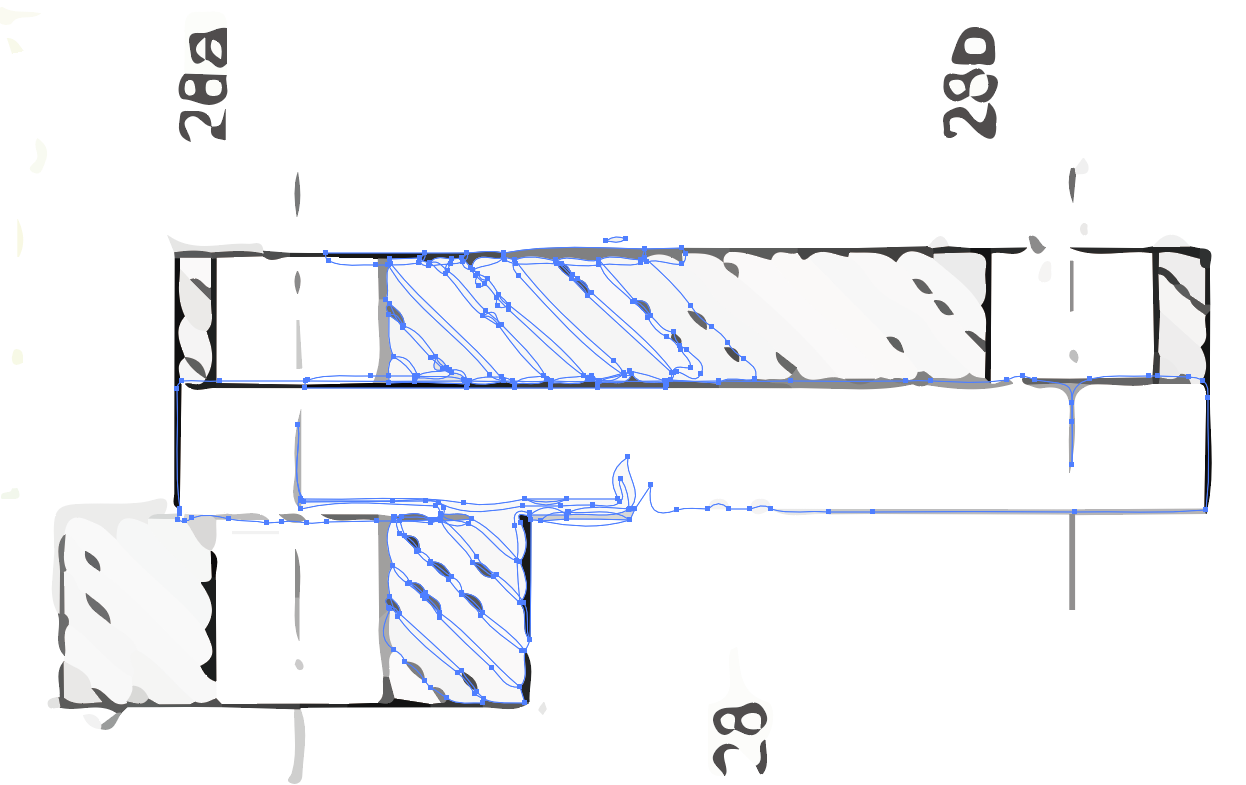
コメント
困っていましたが、解決しました!
解りやすいご説明、ありがとうございました。
アリ(´・ω・)(´_ _)ガト♪ゴザイマシタ
うれしいコメントありがとうございます\(^o^)/